Vollbildansicht des vorschaufensters, Rotationsanzeige des vorschaufensters – Grass Valley EDIUS Pro v.6.5 Benutzerhandbuch
Seite 161
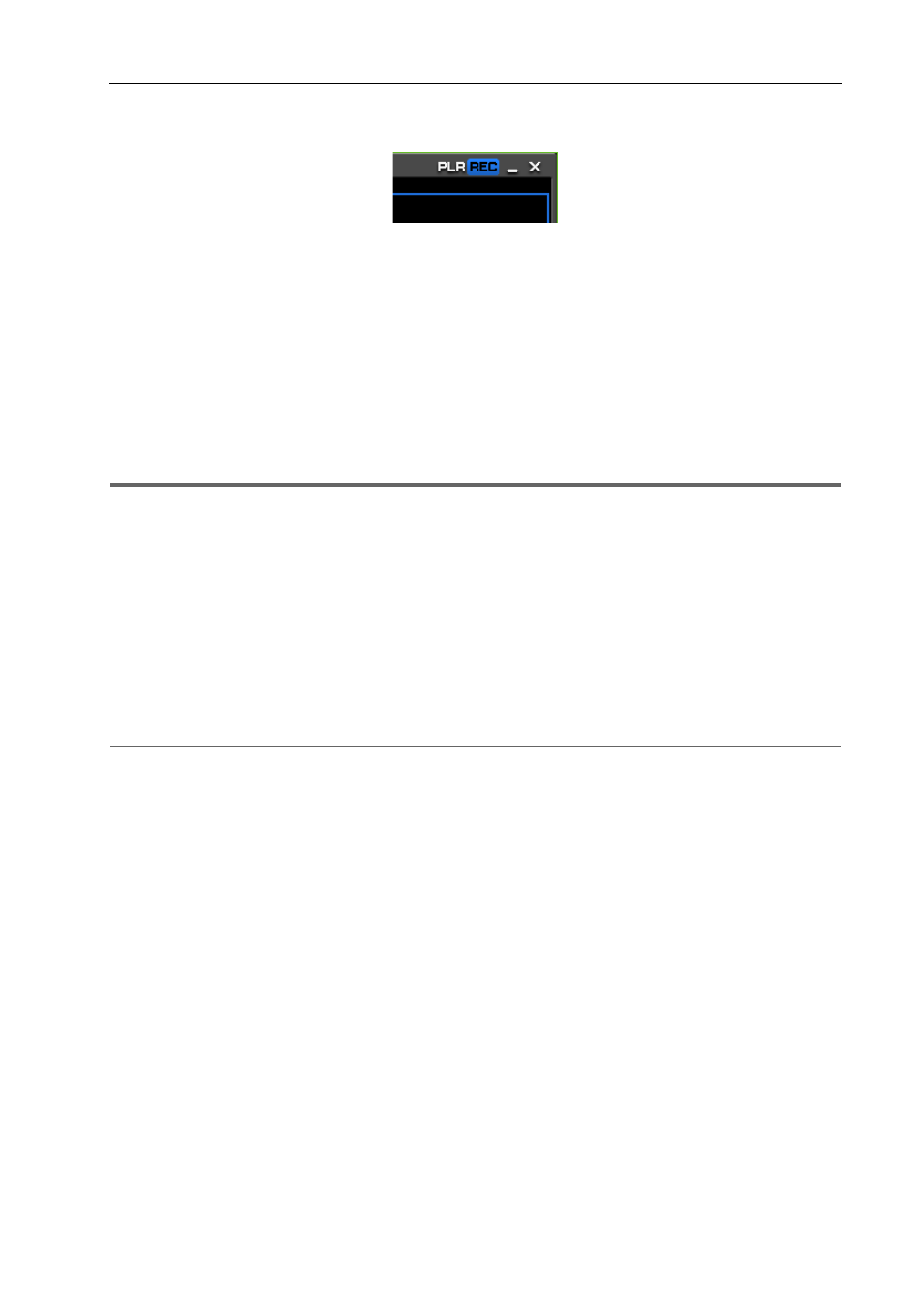
139
Kundenspezifische Anpassung des Bildschirms
EDIUS - Referenzhandbuch
3
•
Klicken Sie auf [Zu Player wechseln] oder [Zu Rekorder wechseln], um zwischen dem Player und Rekorder im
Einzelmodus zu wechseln.
• Sie können mit den folgenden Tastenkombinationen zwischen dem Player und Rekorder wechseln:
- Umschalten auf den Player: [Strg] + [Alt] + [P]
- Umschalten auf den Rekorder: [Strg] + [Alt] + [R]
- Umschalten auf den Player/Rekorder: [Tab]
Vollbildansicht des Vorschaufensters
Das im Vorschaufenster angezeigte Video kann in der Vollbildansicht angezeigt werden.
Legen Sie im Voraus fest, welches Video, wie z.B. ein Player- oder Rekorder-Video oder ein Video aus einer
ausgewählten Kamera im Multikamera-Modus, in der Vollbildansicht auf jedem Monitor, der an Ihrem Computer
angeschlossen ist, angezeigt werden soll.
1
Hinweis
• Das Auftreten eines Kammeffektes (vertikale kammartige Streifen) ist normal, wenn Zeilensprungbilder in der
Vollbildansicht vorab angeschaut werden.
Bei der Vorschau auf einem Computer kann nicht die gleiche Qualität wie bei der Hardware-Vorschau garantiert
werden. Da es zwischen der Aktualisierungsrate auf einem Computermonitor und der internen Bildaktualisierungsrate
von EDIUS Unterschiede gibt, wird das gleiche Halbbild möglicherweise mehrmals im Vorschaufenster angezeigt und
die Halbbilder, die angezeigt werden sollten, werden möglicherweise nicht angezeigt. Außerdem kann dieses
Phänomen manchmal bei einer ungleichförmigen Anzeigefrequenz abhängig von der CPU- oder GPU-Leistung
auftreten.
1 Klicken Sie in der Menüleiste auf [Ansicht] und klicken Sie auf die [Vollbildvorschau]
→ Monitornummer.
Wenn [Alles] angeklickt wird, können alle Monitore, die bei [Vorschau] [Benutzereinstellungen]
→ unter
[Vollbildvorschau] auf die Vollbildansicht eingestellt wurden, in der Vollbildansicht angezeigt werden.
[Vollbildvorschau]
2
Alternative
• Doppelklicken Sie auf das Vorschaufenster.
3
•
Führen Sie Folgendes durch, um die Vollbildansicht zu beenden:
- Klicken Sie in der Menüleiste auf [Ansicht] und klicken Sie auf die [Vollbildvorschau]
→ Monitornummer.
- Doppelklicken Sie auf den Monitor, um die Vollbildansicht einzustellen.
Rotationsanzeige des Vorschaufensters
Das Vorschaufenster kann um 90 Grad gedreht angezeigt werden.
1 Klicken Sie auf [Ansicht] in der Menüleiste und klicken Sie auf [Vorschau drehen]
→ [Rechts 90 Grad] oder
[Links 90 Grad].
Wenn [Alles] angeklickt wird, können alle Monitore, die bei [Vorschau] [Benutzereinstellungen]
→ unter
[Vollbildvorschau] auf die Vollbildansicht eingestellt wurden, in der Vollbildansicht angezeigt werden.
3
•
Klicken Sie in der Menüleiste auf [Ansicht] und klicken Sie auf [Vorschau drehen]
→ [Standard], um das Fenster
in den ursprünglichen Zustand zurückzusetzen.
• Die Drehung der Vorschau kann auf jede einzelne Sequenz eingestellt werden. Um den gedrehten Zustand der
Vorschau beizubehalten, wenn das Projekt beim nächsten Mal geöffnet wird, stellen Sie die Drehung des
Vorschaufensters wie gewünscht auf jede Sequenz ein und speichern Sie anschließend das Projekt.
• Wenn ein neues Projekt oder Sequenz erstellt wird, ist die Ausrichtung des Vorschaufensters der neue Standard
(d.h. Drehung aus).